Wir haben Feedback erhalten, dass Entwickler so schnell wie möglich auf KI-Funktionen in stabilen Channels zugreifen möchten. Ab der stabilen Version von Narwhal kannst du über das Menü Studio Labs in den Einstellungen die neuesten experimentellen KI‑Funktionen entdecken und ausprobieren.
Sie können sich KI‑Experimente ansehen, Feedback geben und uns dabei helfen, sie in die IDE zu integrieren, die Sie täglich verwenden. Rufe in den Einstellungen den Tab „Studio Labs“ auf und aktiviere die Funktionen, die du nutzen möchtest. Diese KI-Funktionen sind in Canary-Releases automatisch aktiviert. Es sind keine Maßnahmen erforderlich.
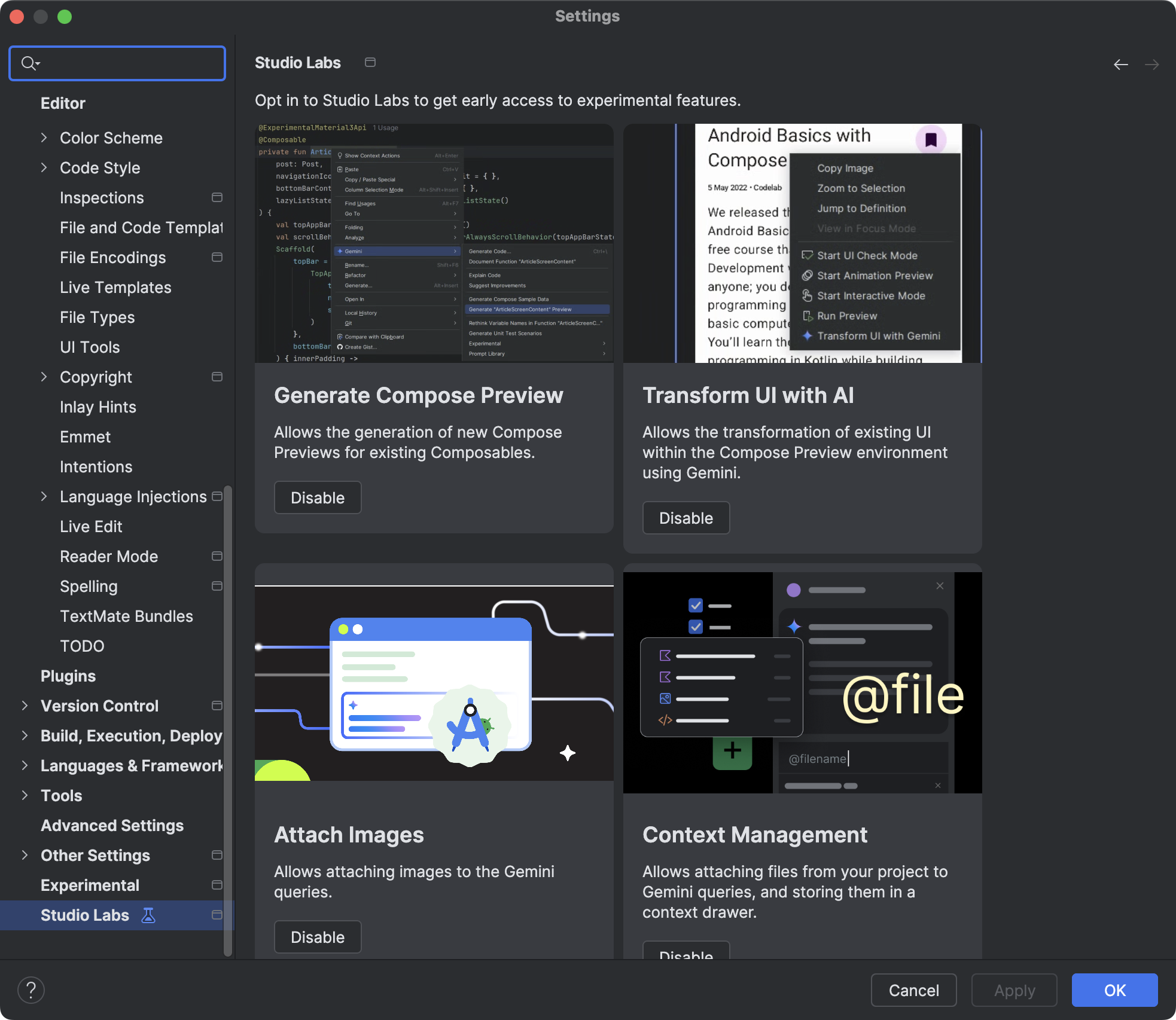
Studio Labs-Funktionen
Vorschau für Compose-E-Mails mit Gemini erstellen
Gemini kann automatisch Jetpack Compose-Vorschaucode generieren und Ihnen so Zeit und Aufwand sparen. Sie können auf dieses Feature zugreifen, indem Sie mit der rechten Maustaste in einem Composable-Element klicken und zu Gemini > Compose-Vorschau generieren oder Compose-Vorschau für diese Datei generieren navigieren oder auf den Link in einem leeren Vorschaufenster klicken. Der generierte Vorschaucode wird in einer Vergleichsansicht präsentiert, in der Sie die Vorschläge schnell annehmen, bearbeiten oder ablehnen können. So lassen sich Ihre Composables schneller visualisieren.
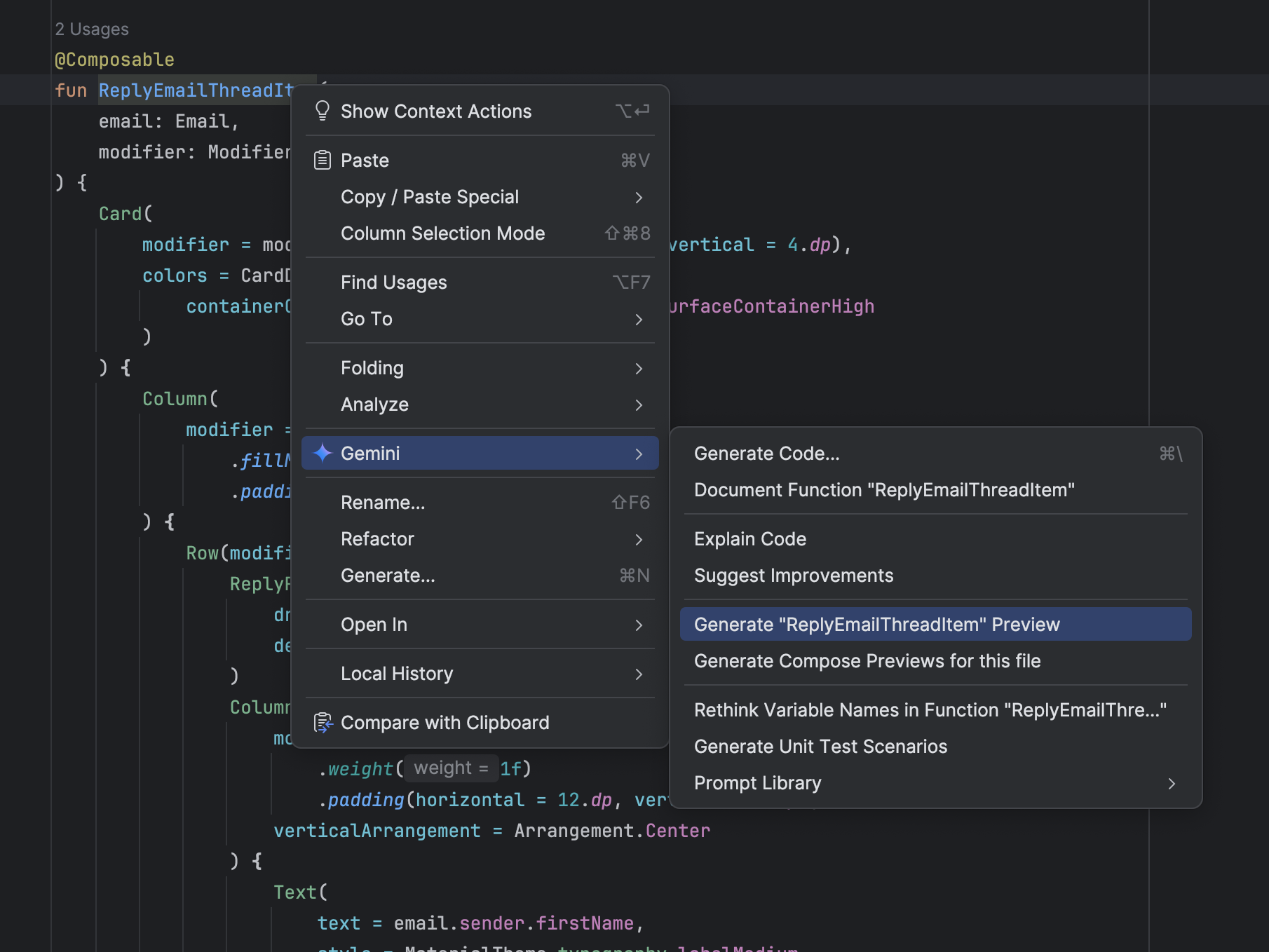
Benutzeroberfläche mit Gemini transformieren
UI-Code in der Compose-Vorschauumgebung mit natürlicher Sprache direkt in der Vorschau transformieren Klicken Sie dazu mit der rechten Maustaste in der Compose-Vorschau und wählen Sie Benutzeroberfläche mit Gemini transformieren aus. Geben Sie dann Ihre Anfragen in natürlicher Sprache ein, z. B. „Diese Schaltflächen zentriert ausrichten“, um Gemini bei der Anpassung des Layouts oder der Formatierung zu unterstützen. Alternativ können Sie bestimmte UI-Elemente in der Vorschau auswählen, um den Kontext zu verbessern. Gemini bearbeitet dann Ihren Compose-UI-Code direkt. Sie können die Änderungen prüfen und genehmigen, was den Workflow für die UI-Entwicklung beschleunigt. Weitere Informationen finden Sie unter Transformations-UI.
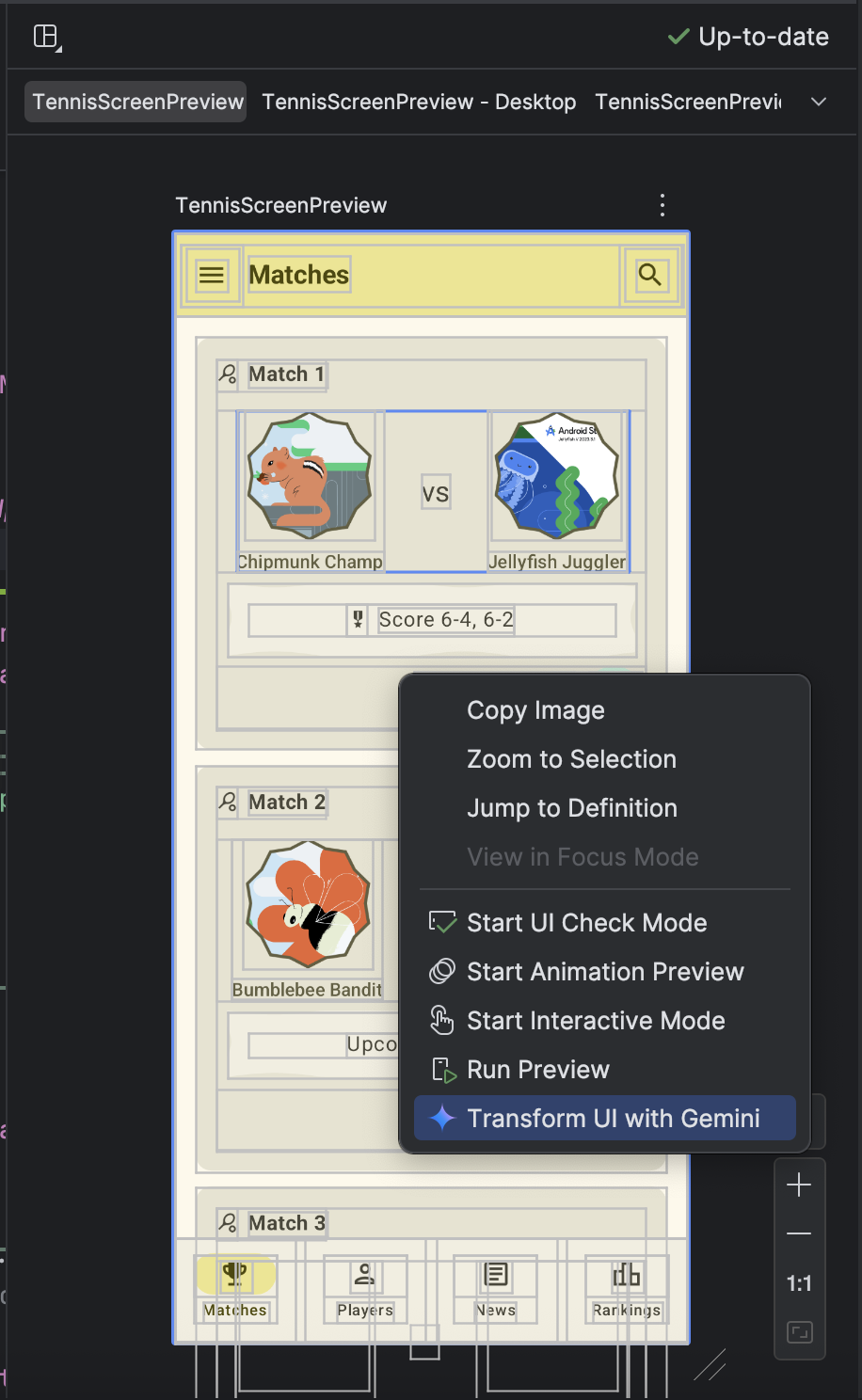
|
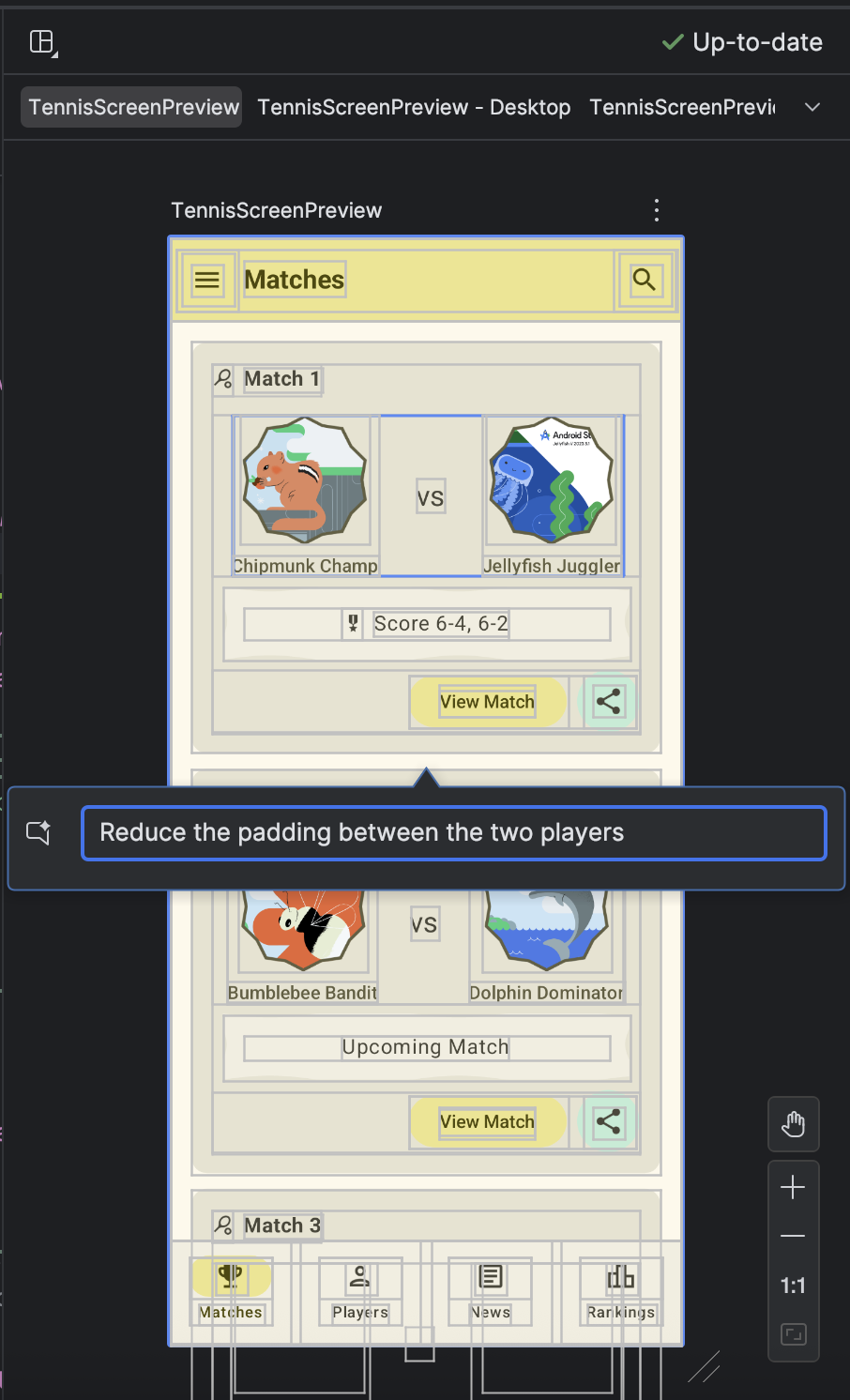
|

